Πώς να προσθέσετε υδατογράφημα στο Word - Βήματα
Θέλετε να προσθέσετε μια εκλεπτυσμένη εμφάνιση ή να δείξετε διακριτικά ιδιοκτησία στα έγγραφά σας Word; Τα υδατογραφήματα είναι η λύση! Με τη βοήθεια αυτού του οδηγού, μπορείτε να κατακτήσετε το υδατογράφημα. Θα σας δείξουμε πώς να προσθέσετε υδατογραφήματα στο Word. Τα υδατογραφήματα, είτε κείμενο είτε εικόνα, μπορούν εύκολα να προστεθούν στα έγγραφά σας. Τα μετατρέπει από απλό κείμενο σε επώνυμα έργα τέχνης. Για να δημιουργήσετε την ιδανική εμφάνιση, απελευθερώστε τον εσωτερικό σας σχεδιαστή προσαρμόζοντας τις γραμματοσειρές, τα χρώματα και την αδιαφάνεια. Σας κατακλύζουν ανεπιθύμητα υδατογραφήματα σε έγγραφα που έχετε λάβει; Μην πανικοβάλλεστε! Θα σας παρουσιάσουμε ένα γρήγορο και εύκολο εργαλείο Διαδικτύου που τα εξαφανίζει. Θα είστε ειδικός στην υδατοσήμανση μέχρι το τέλος, διασφαλίζοντας την ασφάλεια και τον επαγγελματισμό των εγγράφων σας.
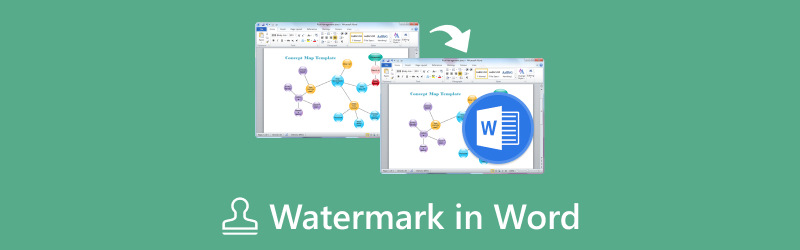
- ΛΙΣΤΑ ΟΔΗΓΩΝ
- Μέρος 1. Τρόπος εισαγωγής υδατογραφήματος στο υδατογράφημα κειμένου του Word και υδατογράφημα εικόνας
- Μέρος 2. Πώς να προσαρμόσετε το υδατογράφημά σας στο Word
- Μέρος 3. Συμβουλή μπόνους: Πώς να αφαιρέσετε το υδατογράφημα από εικόνες με το ArkThinker Watermark Remover
- Μέρος 4. Συχνές ερωτήσεις σχετικά με το υδατογράφημα στο Word
Μέρος 1. Τρόπος εισαγωγής υδατογραφήματος στο Word - Υδατογράφημα κειμένου και υδατογράφημα εικόνας
Έχετε σκεφτεί ποτέ ότι κάτι έλειπε από τα έγγραφα του Word σας; Ίσως κάποια διακριτική επωνυμία ή ένα σήμα ιδιοκτησίας; Τα υδατογραφήματα, ωστόσο, είναι έτοιμα να ανταποκριθούν στην κλήση σας! Με τη βοήθεια αυτού του σεμιναρίου, θα μπορείτε να προσθέσετε ένα υδατογράφημα σε έγγραφα του Word με ευκολία. Φανταστείτε να μετατρέπετε τα έγγραφά σας από απλά αρχεία σε επώνυμα έργα τέχνης. Θα έχουν διακριτικά στο βάθος το λογότυπο της εταιρείας σας. Αυτές οι ημιδιαφανείς εικόνες ή οι επικαλύψεις κειμένου μπορούν να προσθέσουν επαγγελματισμό ή να αποτρέψουν τη μη εξουσιοδοτημένη αντιγραφή. Θα σας διδάξει πώς να εισάγετε υδατογραφήματα κειμένου και εικόνας στα έγγραφά σας του Word.
Εναλλακτικά, εξετάστε το ενδεχόμενο να προστατεύσετε το έργο σας με μια σημείωση πνευματικών δικαιωμάτων που περιλαμβάνεται προσεκτικά στο κείμενο. Θα σας καθοδηγήσουμε στη διαδικασία βήμα προς βήμα. Θα μάθετε πώς να προσθέτετε υδατογραφήματα κειμένου και εικόνας στα χαρτιά σας. Θα τα κάνει ασφαλή και μοναδικά.
Μέθοδος 1. Προσθήκη υδατογραφήματος κειμένου στο Word
Μεταβείτε στην καρτέλα Σχεδίαση αφού ανοίξετε ένα έγγραφο του Word. Βρείτε την περιοχή υδατογραφήματος κάτω από τις ρυθμίσεις για το Φόντο σελίδας. Επιλέξτε Υδατογράφημα κάνοντας κλικ.
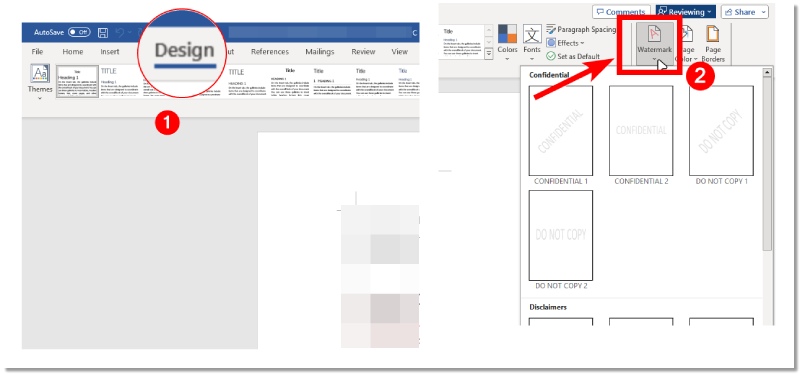
Επιλέξτε Υδατογράφημα κειμένου από το αναπτυσσόμενο μενού υδατογραφήματος. Στο καθορισμένο πεδίο, πληκτρολογήστε το κείμενο που θέλετε. Πειραματιστείτε με παραμέτρους μορφοποίησης όπως το χρώμα, το μέγεθος και το στυλ γραμματοσειράς για να προσθέσετε προσωπικότητα στο υδατογράφημα του κειμένου σας.
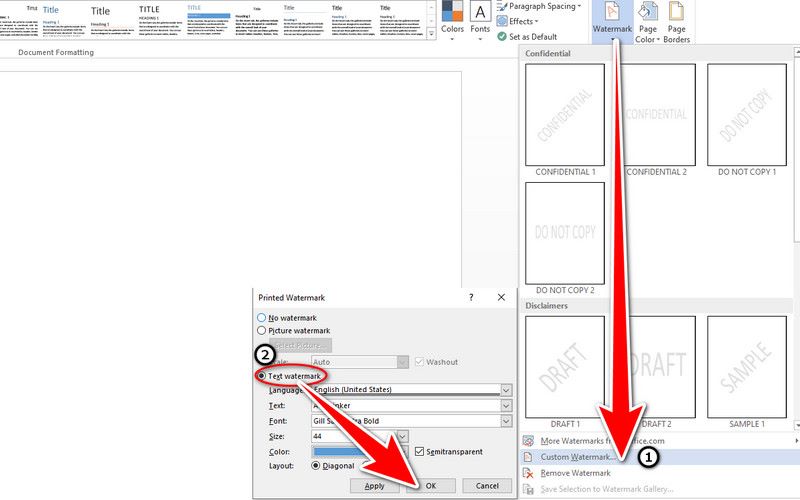
Πατήστε ΟΚ και τελειώσατε! Τώρα, το υδατογράφημα κειμένου σας εμφανίζεται σε κάθε σελίδα του εγγράφου σας.
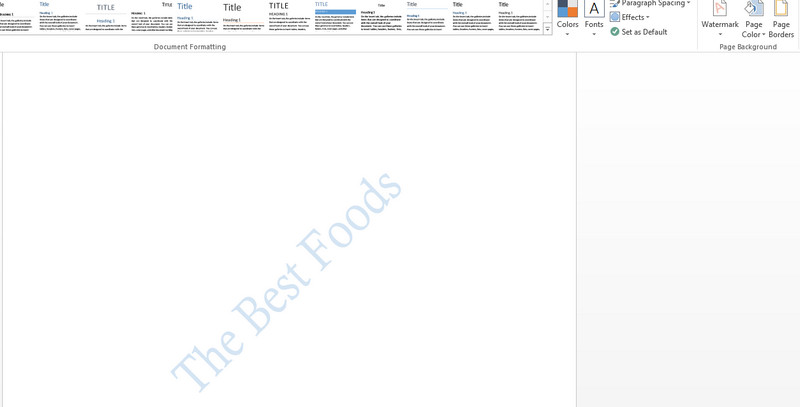
Μέθοδος 2. Προσθήκη υδατογραφήματος εικόνας στο Word
Ακολουθήστε τα βήματα 1 και 2 από τη μέθοδο υδατογραφήματος κειμένου
Επιλέξτε το υδατογράφημα της εικόνας από το αναπτυσσόμενο και κάτω υδατογράφημα και κάντε κλικ στο παράθυρο προσαρμοσμένου υδατογραφήματος. Για να επιλέξετε την επιθυμητή εικόνα, κάντε κλικ στην επιλογή Επιλογή εικόνας και εξερευνήστε τους φακέλους σας. Μπορείτε να αλλάξετε τη διαφάνεια και το μέγεθος της εικόνας για να έχετε μια ισορροπημένη εμφάνιση.
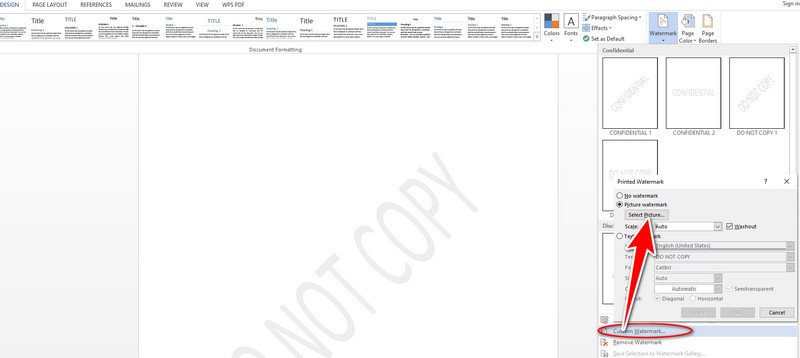
Μόλις κάνετε κλικ στο OK, το υδατογράφημα της εικόνας σας θα προστεθεί στο έγγραφό σας. Θα γίνετε ειδικός στο πώς να εισάγετε γρήγορα το υδατογράφημα στο Word ακολουθώντας αυτές τις μεθόδους!
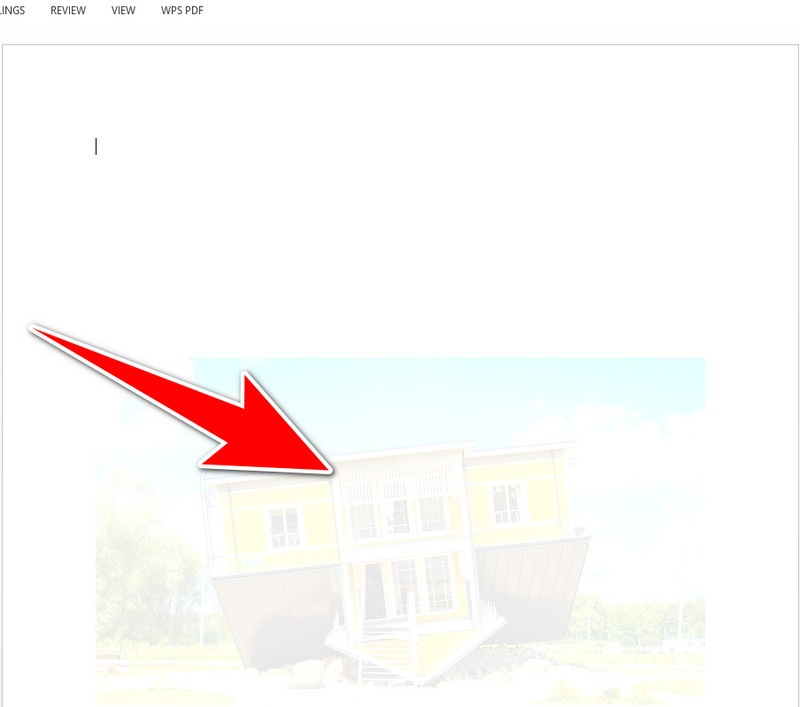
Μέρος 2. Πώς να προσαρμόσετε το υδατογράφημά σας στο Word
Έχετε γίνει ειδικός στην τοποθέτηση υδατογραφημάτων, κειμένου και εικόνας, σε έγγραφα του Word! Αλλά πού βρίσκεται το υδατογράφημα στην προσαρμογή του Word; Ωστόσο, η περιπέτεια απέχει πολύ από το να τελειώσει. Αυτό το σεμινάριο εξερευνά την προσαρμογή υδατογραφήματος. Σας δίνει τη δυνατότητα να μετατρέψετε απλά υδατογραφήματα σε καλλιτεχνικά αριστουργήματα. Θα ταιριάζουν άψογα με τα έγγραφά σας. Φανταστείτε μια σημείωση πνευματικών δικαιωμάτων που χρησιμοποιεί μια μικρή γραμματοσειρά και χρώμα για να ταιριάζει με το περιβάλλον. Φανταστείτε ένα υδατογράφημα με το λογότυπο της εταιρείας σας. Είναι απλώς αρκετά διαφανές ώστε να δείχνει το περιεχόμενο της εφημερίδας αλλά να μην κυριαρχεί σε αυτό. Προετοιμαστείτε να αφήσετε τη δημιουργική σας πλευρά καθώς εξετάζουμε τις δυνατότητες προσαρμογής του Word!
Επιλέξτε Υδατογράφημα και, στη συνέχεια, βρείτε το Προσαρμοσμένο Υδατογράφημα από την καρτέλα Σχεδίαση. Επιλέξτε μια εικόνα επιλέγοντας Υδατογράφημα εικόνας ή τοποθετήστε το κείμενο του υδατογραφήματος στο πλαίσιο Κείμενο επιλέγοντας Υδατογράφημα κειμένου. Στη συνέχεια κάντε κλικ στο OK.
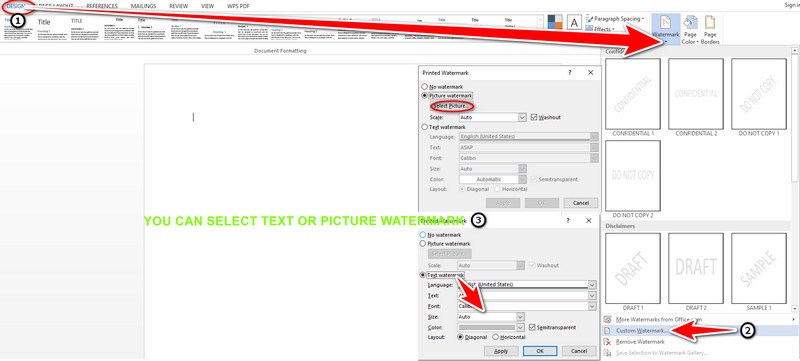
Μπορείτε επίσης να επιλέξετε ένα κείμενο Ghost για ειδική μεταχείριση. Για να προβάλετε την κεφαλίδα, κάντε διπλό κλικ στην περιοχή κοντά στην κορυφή της σελίδας. Κάντε κλικ στο υδατογράφημα για να το επιλέξετε αφού μετακινήσετε τον κέρσορα πάνω του μέχρι να εμφανιστεί ένα βέλος με τέσσερις κεφαλές.
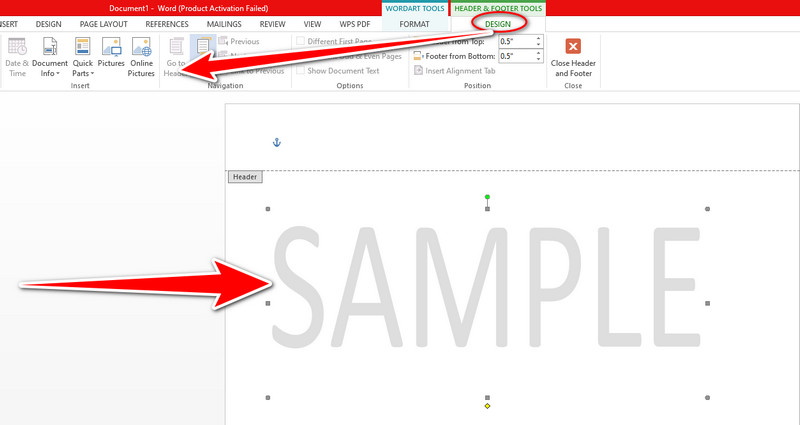
Επιστρέψτε στην καρτέλα Σχεδίαση και κάντε κλικ στη συλλογή υδατογραφημάτων. Επιλέξτε Αποθήκευση επιλογής για να προσθέσετε ένα υδατογράφημα στην εικόνα. Κάντε κλικ στο OK αφού ονομάσετε το υδατογράφημα.
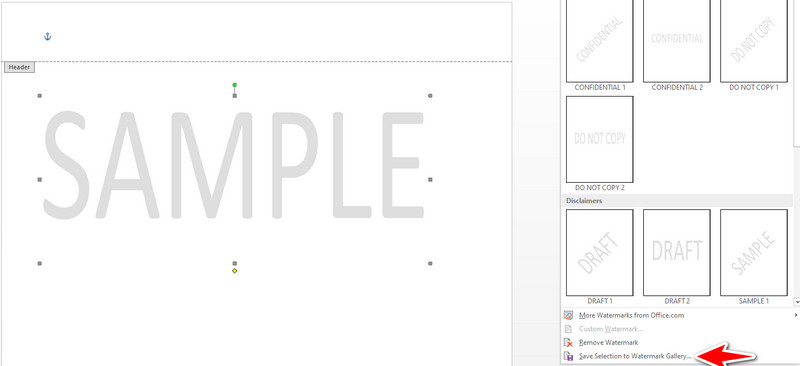
Μέρος 3. Συμβουλή μπόνους: Πώς να αφαιρέσετε το υδατογράφημα από εικόνες με το Arkthinker Watermark Remover
Τα ανεπιθύμητα υδατογραφήματα εμποδίζουν τις εικόνες σας; Μην πανικοβάλλεστε! Αυτό το σεμινάριο σας παρουσιάζει ArkThinker Online Αφαίρεση Υδατογράφων. Είναι μια δωρεάν εφαρμογή Ιστού που σας επιτρέπει να διαγράφετε εύκολα υδατογραφήματα σε οποιαδήποτε φωτογραφία. Το ArkThinker Watermark Remover σάς επιτρέπει να διαγράφετε εύκολα λογότυπα που αποσπούν την προσοχή. Αυτά περιλαμβάνουν επικαλύψεις κειμένου ή τυχόν ατέλειες που βλάπτουν τις φωτογραφίες σας. Μπορείτε να επαναφέρετε την επιθυμητή καθαρή και πεντακάθαρη αισθητική, έχοντας το ArkThinker να τα διαγράψει με ευκολία και επίσης τα ελαττώματα να εξαφανιστούν χάρη στους έξυπνους αλγόριθμους του, δίνοντας στις φωτογραφίες σας μια γυαλισμένη, εξειδικευμένη εμφάνιση.
Το εργαλείο είναι εύκολο στη χρήση και αναλύει τις φωτογραφίες σας με αξιοσημείωτη ακρίβεια. Χρησιμοποιεί προηγμένους αλγόριθμους για τη διαγραφή υδατογραφημάτων, διατηρώντας παράλληλα τα γύρω χαρακτηριστικά. Ετοιμαστείτε να δώσετε στις υδατογραφημένες εικόνες σας μια νέα εμφάνιση! Τα επόμενα μέρη θα καλύψουν τα εύκολα βήματα για τη χρήση του ArkThinker Watermark Remover. Δημιουργεί όμορφες φωτογραφίες χωρίς υδατογραφήματα.
Επισκεφθείτε τον ιστότοπο για το ArkThinker Watermark Remover. Μεταφορτώστε την υδατογραφημένη εικόνα σας κάνοντας κλικ στο κουμπί Επιλογή εικόνας. Κοιτάξτε τα αρχεία σας και επιλέξτε την εικόνα από την οποία θέλετε να αφαιρέσετε το υδατογράφημα.
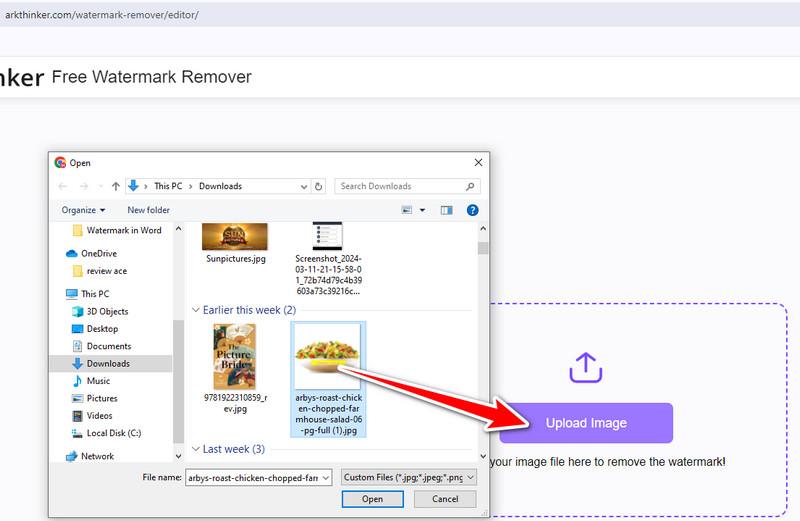
Το ArkThinker παρέχει δύο τεχνικές για την αφαίρεση υδατογραφημάτων. Επιλέξτε το σωστό πινέλο για να αφαιρέσετε με ακρίβεια μικρά υδατογραφήματα. Το Lasso Tool είναι ιδανικό για την επιλογή υδατογραφημάτων με μεγαλύτερα, ασύμμετρα σχήματα. Επιλέξτε την τεχνική που ταιριάζει καλύτερα στις διαστάσεις και τη μορφή του υδατογραφήματος σας. Κάντε κλικ στην επιλογή Διαγραφή αφού επιλέξετε την περιοχή υδατογραφήματος. Οι έξυπνοι αλγόριθμοί του θα αφαιρέσουν το υδατογράφημα από την εικόνα.
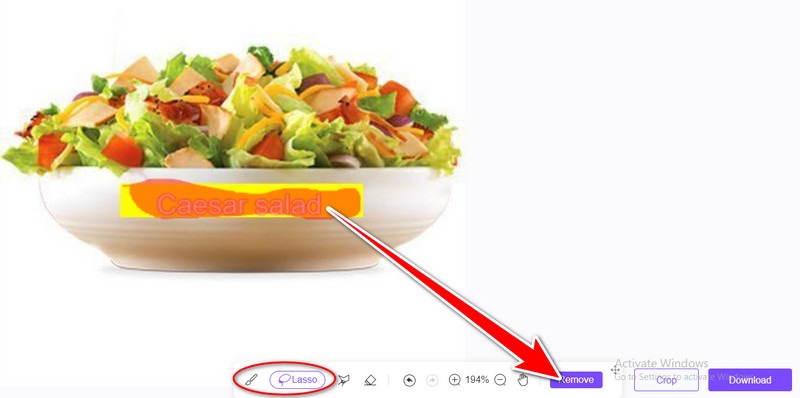
Μόλις είστε ευχαριστημένοι, αποθηκεύστε την εικόνα σας χωρίς υδατογράφημα στη συσκευή σας κάνοντας κλικ στην επιλογή Λήψη.
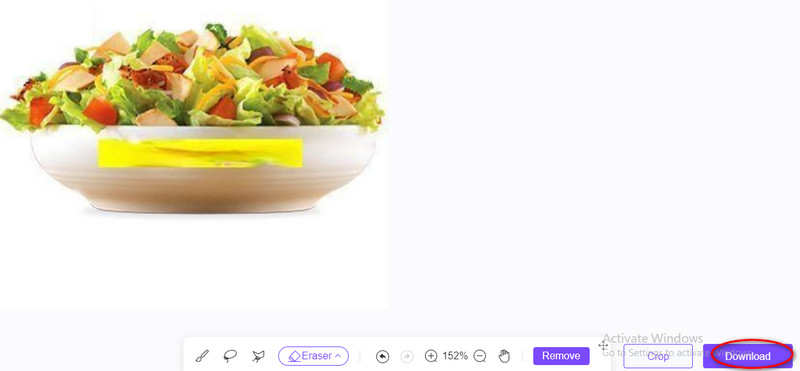
Μέρος 4. Συχνές ερωτήσεις σχετικά με το υδατογράφημα στο Word
Μπορώ να προσαρμόσω το υδατογράφημά μου στο Word;
Φυσικά! Εάν κάνετε διπλό κλικ στο υδατογράφημά σας, θα εμφανιστεί η λειτουργία επεξεργασίας μετά την εισαγωγή του. Μετά από αυτό, μπορείτε να αλλάξετε έναν αριθμό στοιχείων:
• Γραμματοσειρά: Χρησιμοποιώντας την καρτέλα Γραμματοσειρά στην κορδέλα, παίξτε με διαφορετικά μεγέθη και στυλ γραμματοσειράς.
• Χρώμα: Χρησιμοποιώντας την αναπτυσσόμενη επιλογή Χρώμα γραμματοσειράς, επιλέξτε ένα χρώμα υδατογραφήματος κειμένου που ταιριάζει καλά με το υπόλοιπο έγγραφό σας.
• Τα υδατογραφήματα της εικόνας είναι διαφανή: Για να προσαρμόσετε την ορατότητά τους, κάντε δεξί κλικ στην εικόνα και επιλέξτε Μορφοποίηση εικόνας. Στη συνέχεια, στο παράθυρο Μορφοποίηση εικόνας, μετακινήστε το ρυθμιστικό Διαφάνεια.
• Τοποθέτηση: Για να μετακινήσετε το υδατογράφημα σε ένα επιθυμητό σημείο στη σελίδα, κάντε κλικ και κρατήστε πατημένο το κατά την επεξεργασία.
Πώς να μαρκάρετε μια εικόνα στο Word;
Για να υδατογραφήσετε μια εικόνα στο Word:
1. Εισαγάγετε την εικόνα.
2. Μορφοποιήστε το (αλλαγή μεγέθους, περικοπή κ.λπ.).
3. Εφαρμόστε ένα καλλιτεχνικό εφέ για να φαίνεται ως υδατογράφημα.
4. Προσαρμόστε τη διαφάνεια για το εφέ υδατογραφήματος.
5. Επανατοποθετήστε και αλλάξτε το μέγεθος του υδατογραφήματος.
6. Αποθηκεύστε το έγγραφό σας.
Τι είναι τα υδατογραφήματα του Word και πώς χρησιμοποιούνται;
Τα υδατογραφήματα είναι γραφικά. Εισάγονται αθόρυβα στο φόντο των εγγράφων του Word. Αυτά τα στοιχεία είναι συνήθως κείμενο ή λογότυπα. Πετυχαίνουν αρκετούς στόχους:
• Ιδιοκτησία: Τοποθετήστε το όνομά σας ή μια σημείωση πνευματικών δικαιωμάτων στο έγγραφό σας για να διεκδικήσετε την ιδιοκτησία σας.
• Επωνυμία: Χρησιμοποιήστε ένα κομψό λογότυπο εταιρείας για να βελτιώσετε τα έγγραφά σας.
• Εμπιστευτικότητα: Απαιτεί τη σήμανση σημαντικών εγγράφων. Πρέπει να επισημαίνονται ως πρόχειρα ή εμπιστευτικά για να μην τα βλέπουν άλλοι.
συμπέρασμα
Ένα χρήσιμο εργαλείο για την επωνυμία και την προστασία σε πολλές πλατφόρμες είναι η υδατοσήμανση. Μπορούμε προσθέστε υδατογράφημα στο Word, είτε με κείμενο είτε με εικόνα, και μπορούν απλά να προστεθούν και να προσαρμοστούν στο Word για τη βελτίωση της ασφάλειας των εγγράφων και της επωνυμίας. Επίσης, εργαλεία όπως το ArkThinker Watermark Remover προσφέρουν έναν απλό τρόπο αφαίρεσης υδατογραφημάτων από εικόνες. Η υδατογράφηση είναι το κλειδί. Κάνει τα έγγραφα και τις φωτογραφίες να φαίνονται καλά και ασφαλή. Εξισορροπεί την προσαρμογή και την ασφάλεια. Ξεκινήστε να τελειοποιείτε τις δεξιότητές σας στο υδατογράφημα ακολουθώντας αυτόν τον οδηγό ή κοινοποιώντας τον για να βοηθήσετε περισσότερο.
Τι γνώμη έχετε για αυτό το post; Κάντε κλικ για να βαθμολογήσετε αυτήν την ανάρτηση.
Εξοχος
Εκτίμηση: 4.8 / 5 (με βάση 406 ψήφοι)
Βρείτε περισσότερες λύσεις
Πώς μπορώ να προσθέσω και να αφαιρέσω το υδατογράφημα στο Excel; Μόνο 3 βήματα [3 Εργαλεία] Οι απόλυτοι τρόποι για να αφαιρέσετε ένα λογότυπο από μια εικόνα Πώς να μαρκάρετε φωτογραφίες στο iPhone: Μέθοδοι με εφαρμογές και εργαλεία Αφαίρεση υδατογραφήματος Adobe Stock από την εικόνα [Πλήρης οδηγός] Πώς να προσθέσετε υδατογράφημα σε βίντεο σε διαφορετικές συσκευές 2024 Κατάργηση υδατογραφήματος από το GIF: Εύκολες Μέθοδοι για Επεξεργασία GIFΣχετικά άρθρα
- Επεξεργασία εικόνας
- FaceApp Remove Watermark: Ο καλύτερος τρόπος για να αφαιρέσετε το λογότυπο
- Κορυφαία προγράμματα αφαίρεσης Emoji για αφαίρεση emoji από τις εικόνες το 2024
- Κορυφαία 7 εργαλεία αφαίρεσης φόντου GIF [Δωρεάν Περιλαμβάνεται]
- 2 εύκολοι τρόποι για να αλλάξετε τη διαφάνεια της εικόνας στις Παρουσιάσεις Google
- Απόλυτος οδηγός για την αφαίρεση φόντου στο Illustrator
- Κατάργηση υδατογραφήματος από το GIF: Εύκολες Μέθοδοι για Επεξεργασία GIF
- Αποθηκεύστε φωτογραφίες TikTok χωρίς υδατογράφημα με 2 τρόπους χωρίς προβλήματα
- Τι είναι το Pixlr και πώς να αφαιρέσετε το υδατογράφημα από τη φωτογραφία
- [2024] Ανασκόπηση Inpaint & Πώς να το χρησιμοποιήσετε για να αφαιρέσετε το υδατογράφημα
- Πώς να αφαιρέσετε το υδατογράφημα Alamy από τις εικόνες (100% λειτουργεί)



